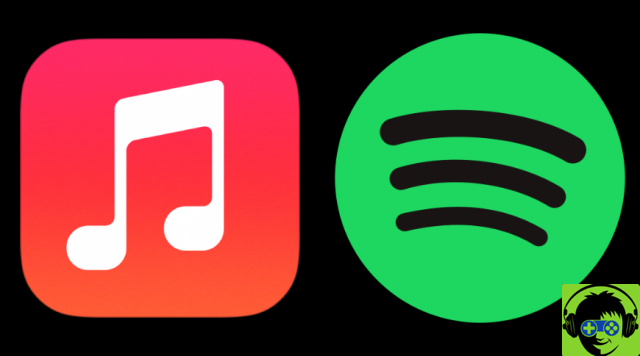Alors que la plupart des smartphones d'aujourd'hui n'ont aucun problème à exécuter presque toutes les applications du Play Store (même les jeux les plus exigeants), on ne peut pas en dire autant des smartphones que nous utilisions il y a quelques années. Des applications lentes, se fermant mystérieusement... une horreur, même si la plupart du temps c'était dû à la mémoire RAM de notre appareil mobile.
Aujourd'hui, avec les téléphones mobiles jusqu'à 12 Go de RAM, cela ne se produit plus, mais cela ne signifie pas qu'il n'y a pas d'applications qui ne fonctionnent pas bien ou de services qui consomment beaucoup plus de RAM qu'ils ne le devraient. Maintenant, comment savons-nous ce que chaque application consomme ? Heureusement, nous sommes sur Android et sachant que c'est très simple. Il n'est pas nécessaire de télécharger une application tierce ou quelque chose comme ça puisque nous avons toutes les informations dans les paramètres de notre smartphone.
Comment savoir combien de RAM chaque application consomme
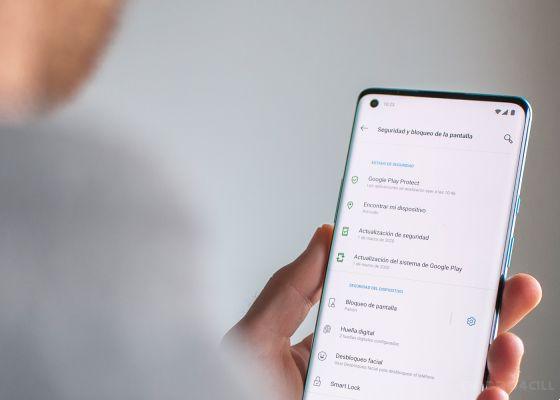
La première chose que nous devons faire pour connaître la RAM consommée par chaque application ou processus sur notre appareil mobile est d'activer les options de développement. Nous en avons parlé plus d'une fois, mais en résumé, ces options sont utilisées pour faire des ajustements avancés et sont masquées afin que l'utilisateur de base ne puisse pas y accéder. Cependant, ne vous inquiétez pas car si vous suivez nos conseils, il ne se passera rien de mal.
Pour les activer, il suffit d'aller dans les paramètres de notre appareil, À propos du téléphone et appuyez sept fois au total sur la section du numéro de compilation. Une fois cela fait, nous aurons activé les options de développement et nous pourrons observer la consommation de mémoire RAM de notre appareil. Continue.
Dans ces options nous allons unique allez dans l'option "En cours d'exécution". Ici, nous saurons ce qui se passe en ce moment dans notre terminal. Dans la capture d'écran que je partage avec vous, nous voyons comment sur les 4 Go de RAM totale, 1,20 Go sont occupés par le système, 624 Mo par les applications et nous avons 2 Go de libre. Regardons donc une liste d'applications et de processus en cours d'exécution et si nous cliquons sur chacun d'eux, nous entrerons dans un nouvel écran avec plus de détails, où apparaîtra un bouton « Stop » qui a le même but, pour arrêter l'application ou le service en question. Une option parfaite si nous constatons qu'une application fonctionne mal et que nous voulons qu'elle cesse de consommer de la RAM.
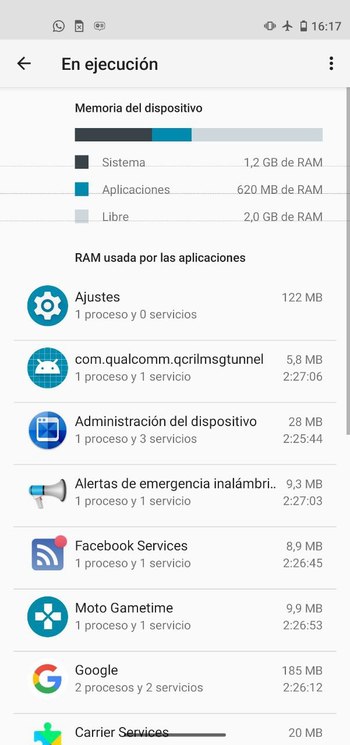
En plus de la section "Exécution", il existe une autre option dans les options du développeur appelé "Mémoire" où nous pouvons essentiellement voir un historique des applications qui ont consommé le plus de RAM sur des périodes de 3, 6, 12 et 24 heures.
Comme vous pouvez le voir, les options de développement nous permettent une multitude de possibilités pour rendre notre appareil plus rapide parmi de nombreuses autres options comme celle que nous avons décrite dans cet article, il est donc toujours conseillé de les activer, surtout si vous aimez jouer avec votre smartphone.